谷歌Chrome浏览器是全球最牛浏览器,谷歌有计划让Chrome浏览器用户超越10亿,不过,默认状态下,谷歌将Chrome浏览器用户数据保存在安装目录内,这对于想要单独存放Chrome用户数据目录的朋友们来说,很不方便。
为什么要修改Chrome用户数据目录?
因为用户数据目录保存着我们的收藏夹、浏览历史、网站密码等重要数据,如果和Chrome安装目录保存在一起的话,当系统发生故障需要重装,或者卸载Chrome浏览器之后更新的话,会带来不确定因素,所以单独存放,有利于重要数据备份。
如何修改Chrome用户数据目录
我们尝试在Chrome的设置中,找到相关设置,但遗憾的是,并没有找到有关修改Chrome用户数据目录的相关设置,所以,想要直接使用谷歌Chorme浏览器设置来修改是不大可能的,貌似谷歌也不想我们这么操作。
使用命令修改这个方法对于很多朋友来说有点复杂,因为要通过cmd命令行来操作,
1、删除默认的用户数据目录,C:\Users\用户名\AppData\Local\Google\Chrome下的User Data;
2、运行cmd命令,打开命令行窗口,执行下述命令 运行 mklink /j "C:\Users\用户名\AppData\Local\Google\Chrome\User Data"D:\UserData\Chrome;
3、完工。
使用Chrome快捷方式参数修改修改Chrome浏览器桌面快捷方式,增加 --user-data-dir=D:\UserData\chrome 参数,将快捷方式目标中
"C:\Program Files (x86)\Google\Chrome\Application\chrome.exe"
修改为
"C:\Program Files (x86)\Google\Chrome\Application\chrome.exe" --disable-web-security --user-data-dir=D:\chrome_data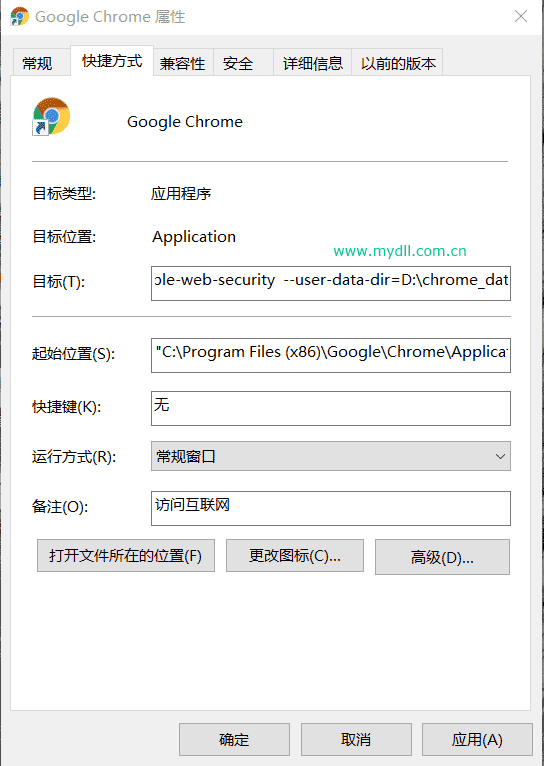
不过,使用快捷方式修改Chrome用户数据目录的方法虽然简单易行,但是,有网友反馈说是这样修改Chrome用户数据目录之后,某些Chrome扩展程序会无法使用,会休闲一些意外情况,具体怎么操作,您看吧,这两个方法,都可以修改Chrome用户数据目录的。
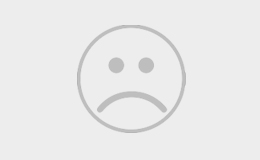
0条大神的评论